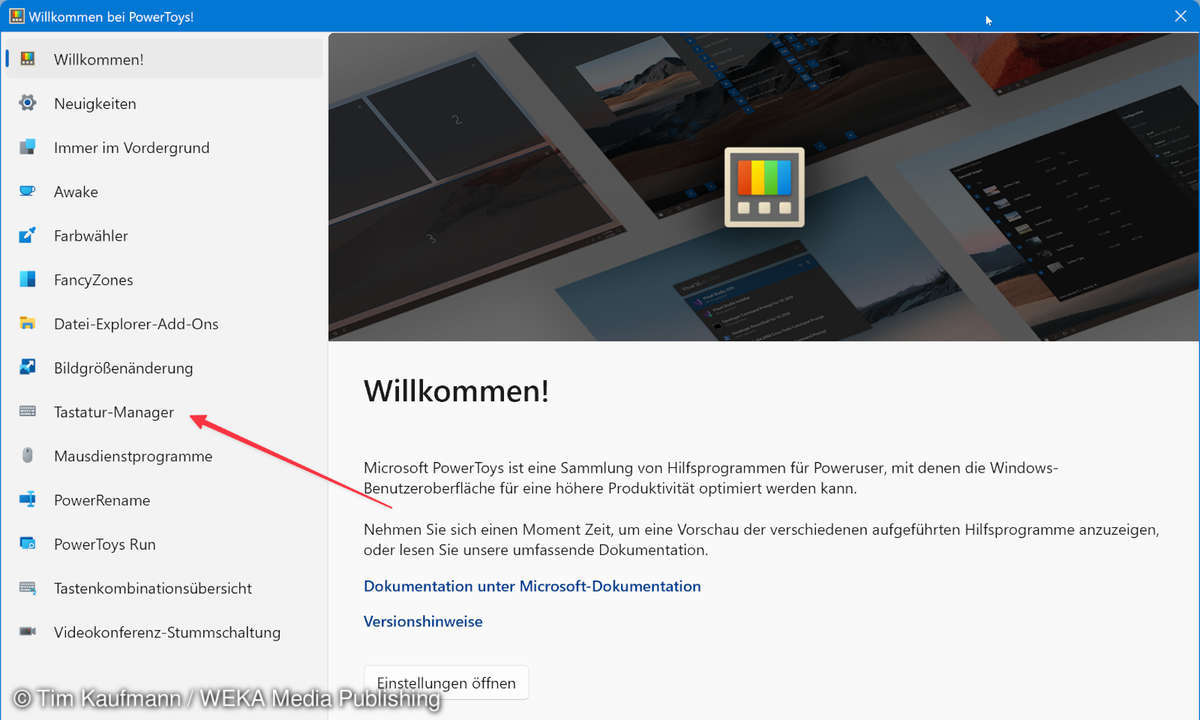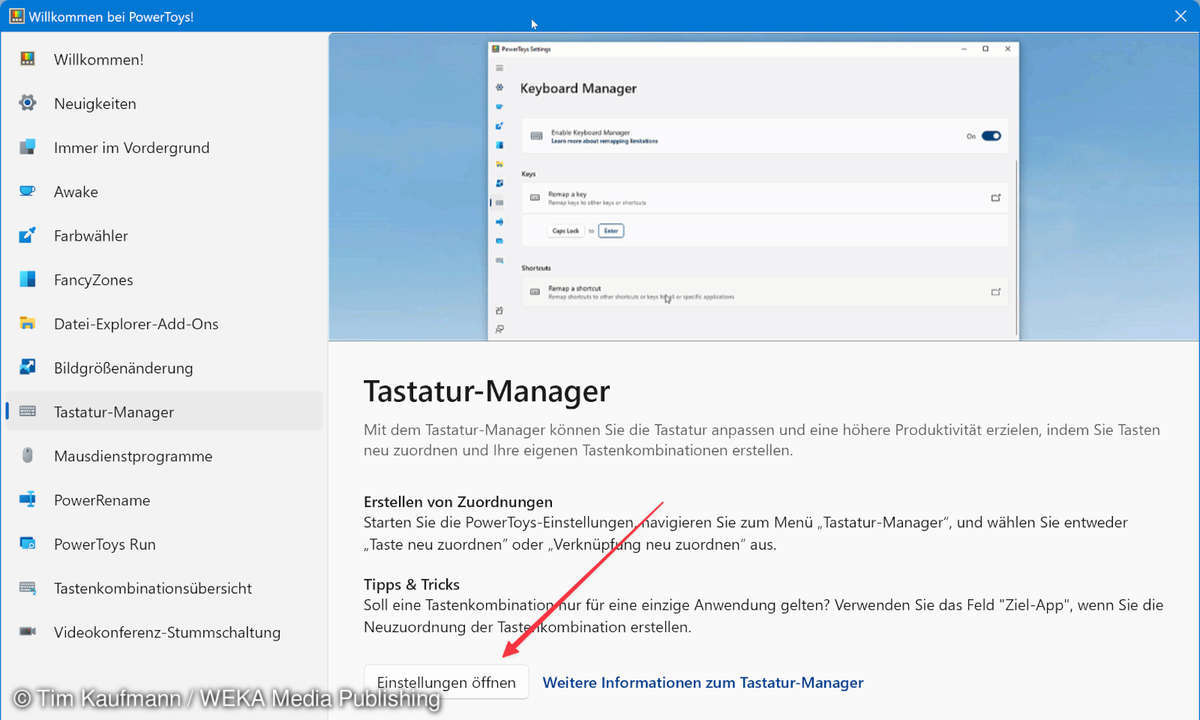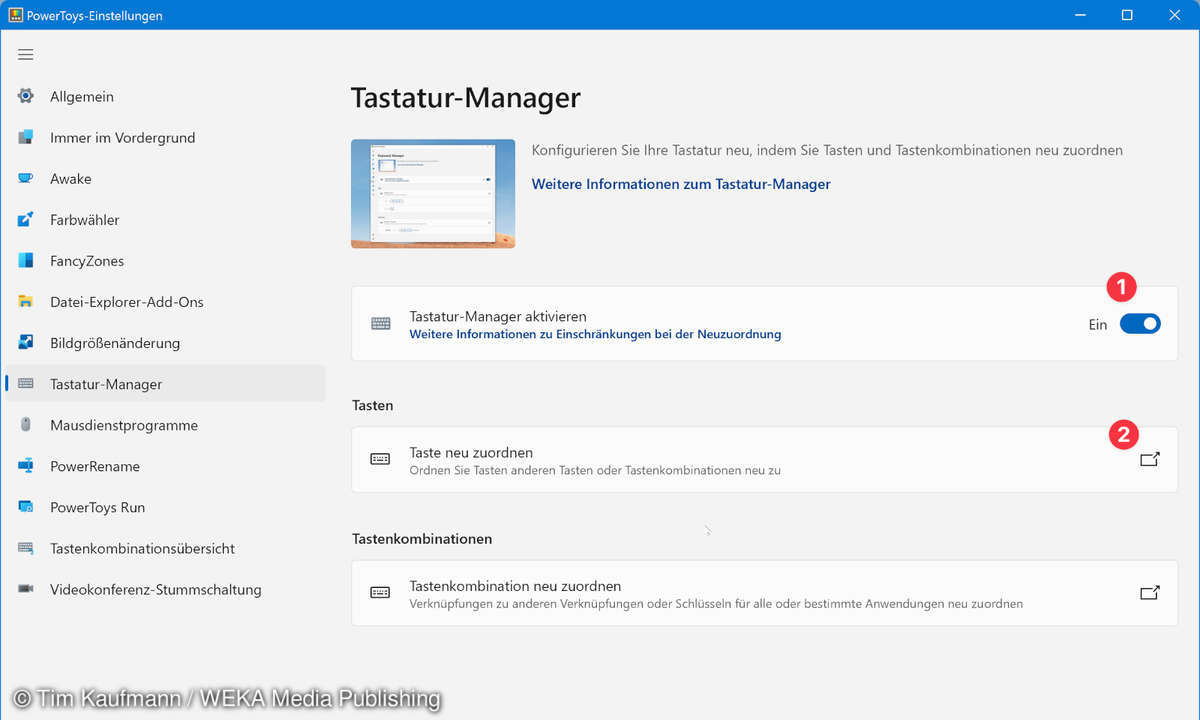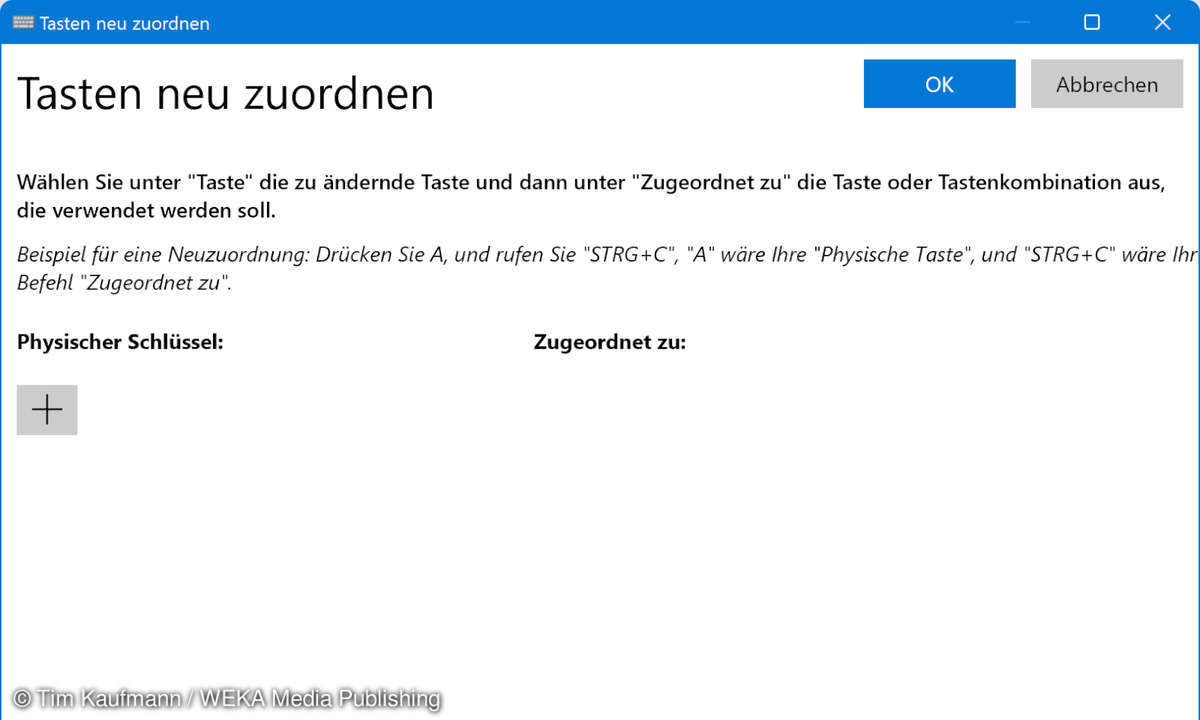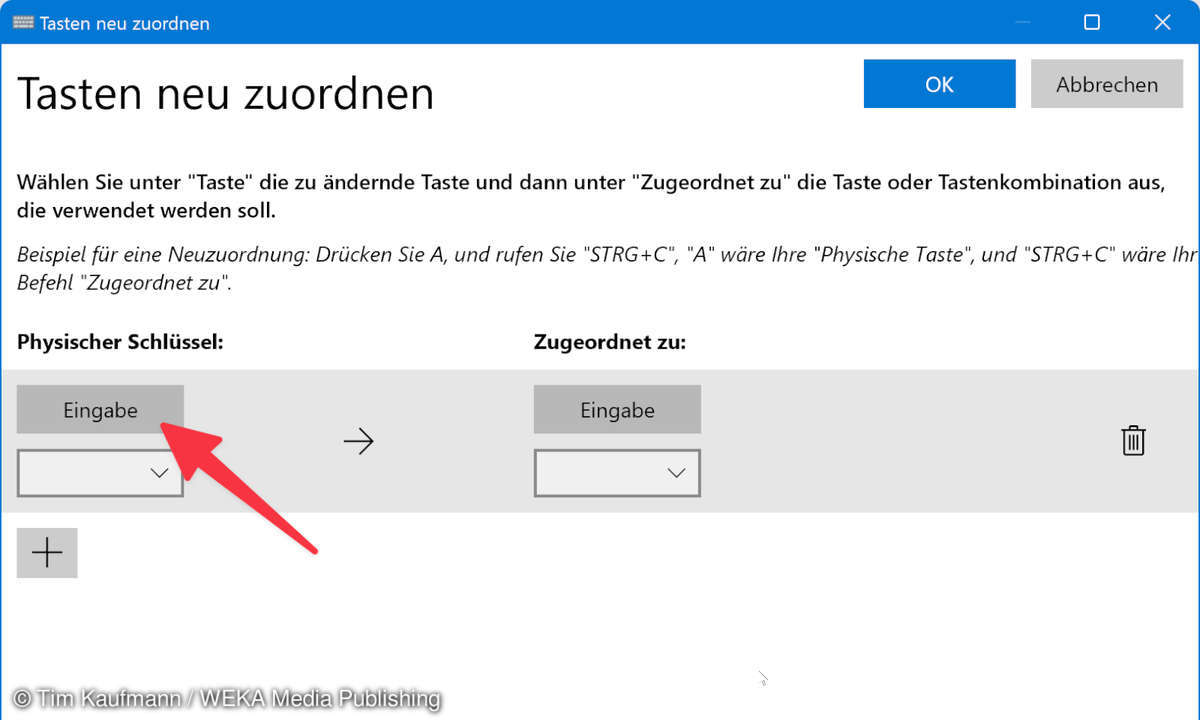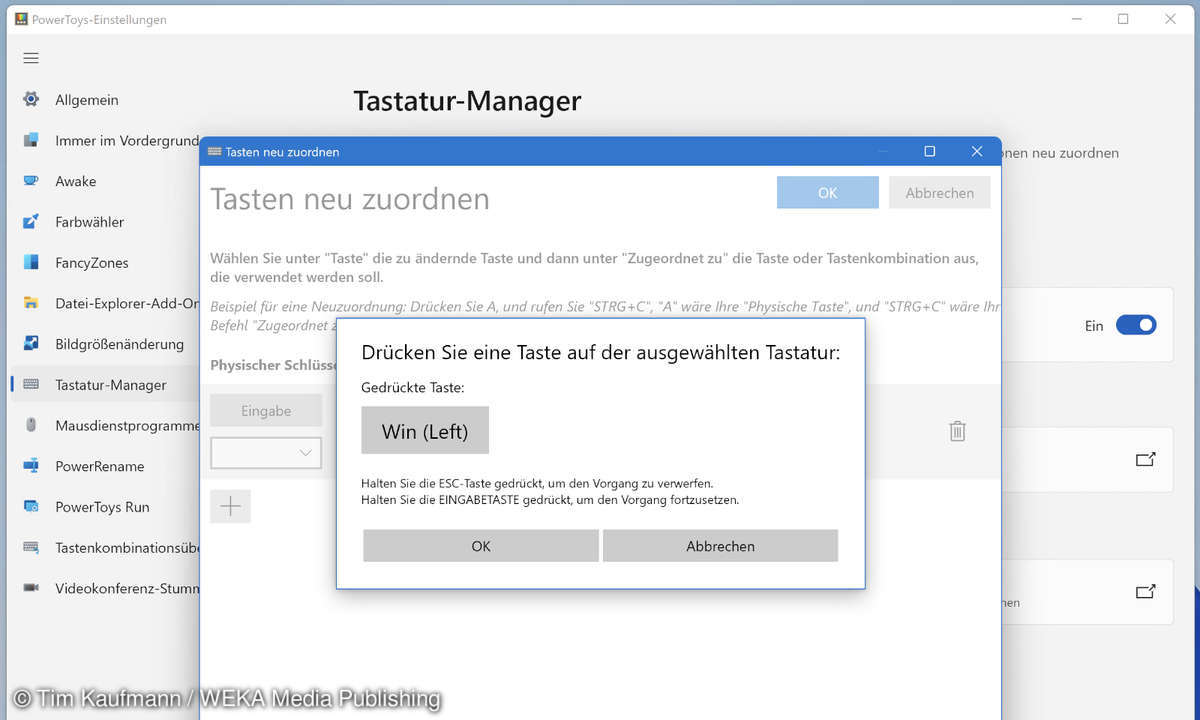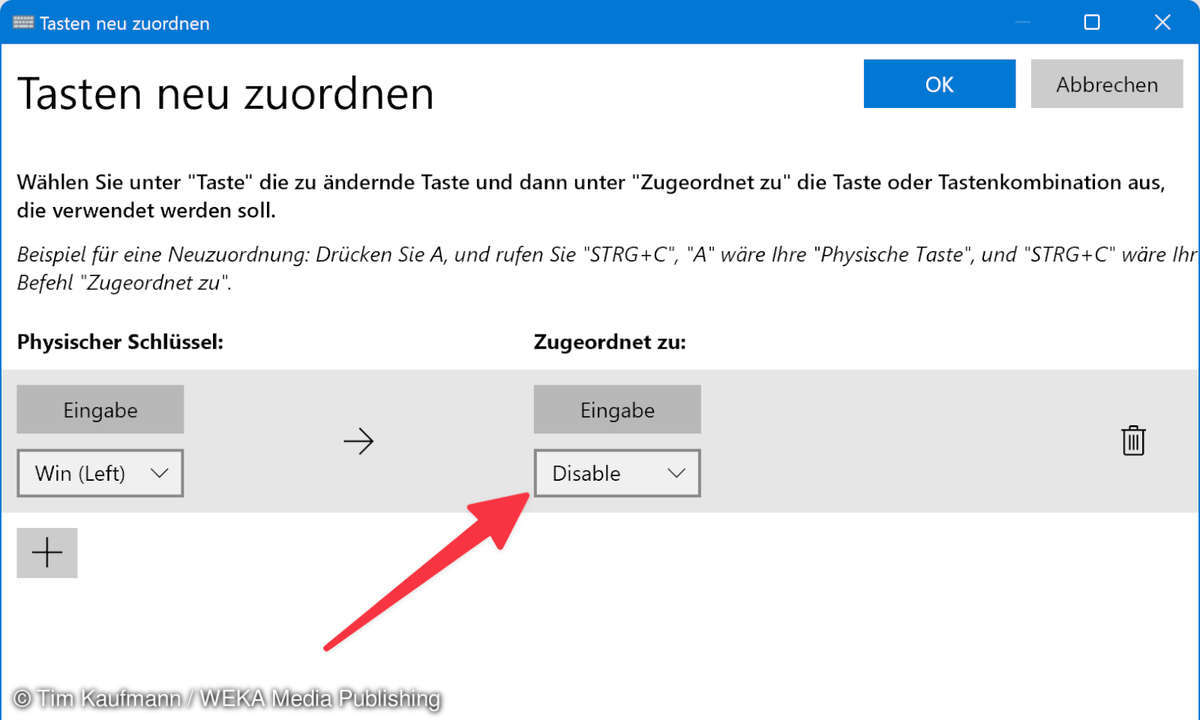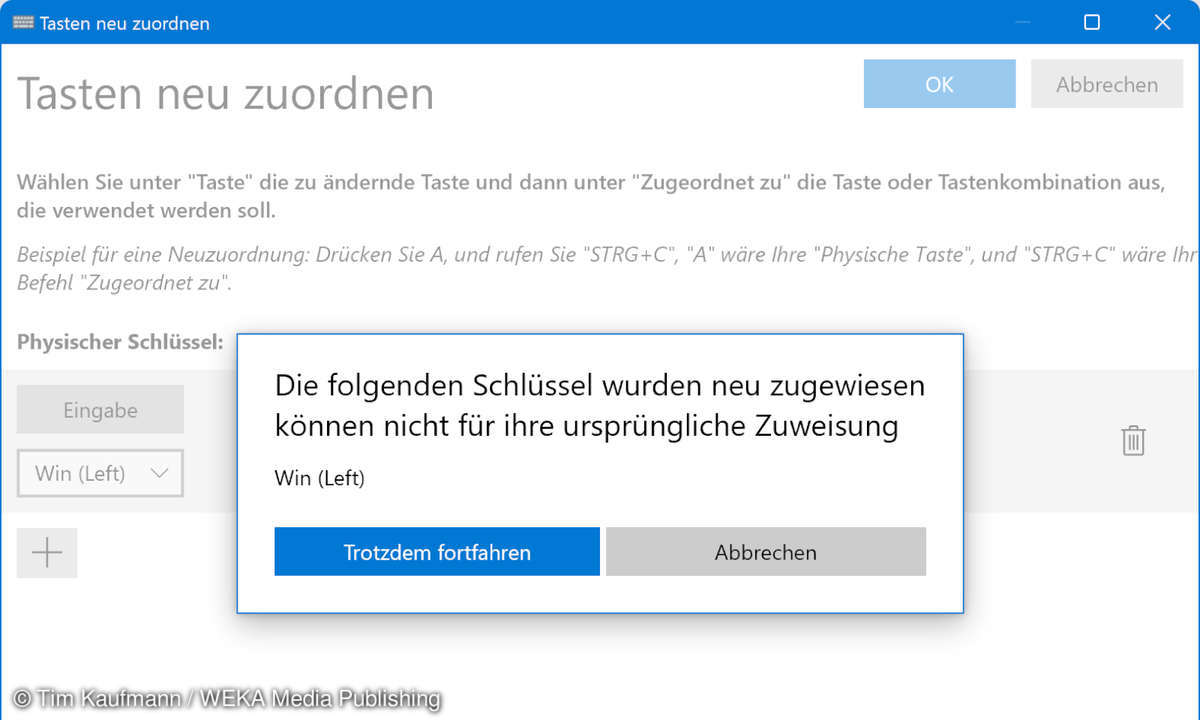Windows-Taste sperren - so geht's
Wer die Windows-Taste nicht mag, der kann sie mit wenigen Handgriffen deaktivieren. Wie das geht zeigen wir in unserem Praxis-Tipp.

Manchmal sind es die kleinen Dinge, die am PC stören. Dazu gehört die Windows-Taste, die ein kleiner Teil von Nutzern immer wieder versehentlich antippt. Das kann durchaus nervig sein, zum Beispiel wenn man dadurch unerwartet aus einem im Vollbild angezeigten Spiel gerissen wird oder per Tastenkü...
Manchmal sind es die kleinen Dinge, die am PC stören. Dazu gehört die Windows-Taste, die ein kleiner Teil von Nutzern immer wieder versehentlich antippt. Das kann durchaus nervig sein, zum Beispiel wenn man dadurch unerwartet aus einem im Vollbild angezeigten Spiel gerissen wird oder per Tastenkürzel versehentlich eine Funktion startet.
Wenn Sie zu den Betroffenen gehören, dann müssen Sie aber nicht zur brachialen Methode greifen und die Windows-Taste aus der Tastatur hebeln. Mit dem kostenlosen Programm PowerToys bringen Sie Windows bei, die Taste zu ignorieren.
Windows-Taste abschalten mit PowerToys
PowerToys können Sie kostenlos aus dem Microsoft Store herunterladen.
Wir zeigen, wie Sie mit PowerToys die Windows-Taste umprogrammieren. Anschließend sendet sie statt des Tastencodes der Windows-Taste keinen Code mehr. Dem entsprechend reagieren weder Windows noch darauf laufende Programme auf Drücken der Taste. Die Änderung können Sie jederzeit über die PowerToys rückgängig machen.
Windows-Taste abschalten mit Power-Toys - Auf einen Blick
- Starten Sie das Programm und klicken Sie links auf "Tastatur-Manager".
- Im Tastatur-Manager klicken Sie unten auf "Einstellungen öffnen".
- Stellen Sie sicher, dass der Tastatur-Manager aktiv ist. Klicken Sie dann auf das Symbol bei "Taste neu zuordnen".
- Nehmen Sie einen "physischen Schlüssel" - das ist die Taste auf der Tastatur - und ordnen Sie ihr eine neue Bedeutung zu. Klicken Sie auf den "+"-Knopf, um zu beginnen.
- Klicken Sie beim physischen Schlüssel auf "Eingabe" und drücken Sie dann die Windows-Taste. Dadurch erscheint diese Taste automatisch als "Gedrückte Taste". Bestätigen Sie die Auswahl mit "OK".
- Ordnen Sie der Windows-Taste nun den Eintrag "Disable" (Deaktivieren) zu.
- Bestätigen Sie Ihre Änderungen mit dem "OK"-Knopf oben rechts. Die Rückfrage der PowerToys bestätigen Sie mit "Trotzdem fortfahren".
Wiederholen Sie den Vorgang gegebenenfalls für die rechte Windows-Taste. Bei Bedarf können Sie Ihre Anpassungen rückgängig machen, indem Sie die Zuordnung(en) wieder löschen.
Windows-Taste abschalten mit Power-Toys - Schritt für Schritt